Программа Uninstall Tool является условно бесплатной. Этот деинсталлятор безопасно удаляет с компьютера все нежелательные элементы. Известно, что на компьютере не должно быть лишних материалов, для его лучшей эффективности. Поэтому планово проводится дефрагментация жесткого диска. Но так же удаляются все лишние программы. 
Программа Uninstall Tool — где скачать бесплатно
Иногда бывает трудно удалить программу обычными средствами компьютера — «Удаление или изменение программы». Тогда пользователь набирает запрос в поисковой системе. Например, пишет; «как удалить программу на компьютере, которая не удаляется?» Именно здесь и пригодится мощная утилита для удаления программ — «Uninstall Tool».
У меня был следующий случай. После скачивания другого деинсталятора была нарушена работа моего компьютера. Одновременно с новой программой на компьютер загрузились сопутствующие посторонние файлы. К тому же, в некоторых их них оказались вирусы. В результате заблокировались браузеры, несмотря на то, что платный антивирус Касперский работал «не покладая рук». С помощью утилиты Uninstall Tool, удалось восстановить работу всех программ.
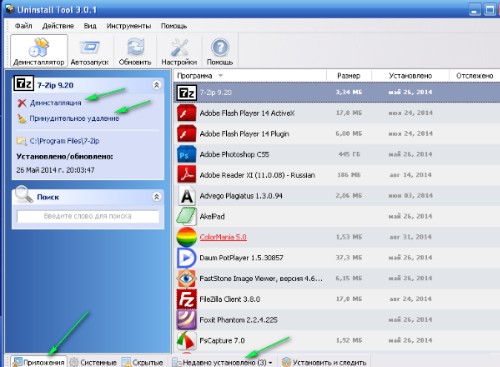
Мне Uninstall Tool 3.0.1 досталась при установке операционной системы Windows XP, с названием «Зверь». Из Интернета можно скачать бесплатную версию утилиты. Но с неполной функциональностью, потому что полная версия платная.
Однвко позже нашла в Интернете бесплатную версию, со встроенным ключом. К сожалению, через год ссылка, на этот сервис перестала работать, потому пришлось ее удалить. Однако, у меня на компьютере эта программа работает так же хорошо, как прежде.
Еще раз проверила этот вариант утилиты. В результате убедилась, что остатки удаляемых программ полностью автоматически убираются из реестра компьютера. Как в платном варианте. Можно вручную убрать флажки, если нужно что-то оставить. Например, таким образом удалила Яндекс браузер Потому что он принес мне вирус, но яндекс диск оставила.
Программа Uninstall Tool — преимущества
Утилита Uninstall Tool во многом превосходит системные «Установки и Удаления» компьютера. Ее основные возможности гораздо богаче:
1. Работает она в несколько крат быстрее стандартной.
2. Имеется три вида : приложений, системных и скрытых.
3. Приложения можно выделить по трем способам сортировки: по названию, по месту на диске, дате установки.
4. Очень хорошая функция – удаление остаточных файлов из реестра. Потому компьютер не засоряется остатками удаленных документов.
5. Удаляются и те файлы, которые невозможно удалить с помощью стандартной функции «установки и удаления».
6. Однако иногда есть такие случаи, что даже с помощью деинсталлятора приложение трудно удалить. Но тогда у программы еще одна возможность, с названием: «Принудительное удаление». Вначале удаляются фрагменты из реестра, но потом уже и весь документ проще удалить. Получается деинсталляция по частям. Не вручную, а автоматически и с высокой скоростью.
7. Из выпадающего меню «Действие» Uninstall Tool 3.0.1 открывает папку компьютера. Там, где находится, нужные документы. Затем можем перейти к имени реестров, где документ установлен. Прямо из программы есть функция перехода к веб. сайту, распространяющую этот материал. Можем открыть его в Google, непосредственно из Uninstall Tool.
Другие параметры
8. Интерфейсе моего варианта есть русский язык, что для меня тоже ценно.
9. Из Uninstall Tool можно перейти ко всем системным утилитам и сервисам, на компьютере. Есть возможность получения информации о любой, установленной на компьютере программе.
10. Из опции «файл» открывается наш проводник и весь список компьютера. Явных и скрытых файлов, указывается размер и дата установки.
11. Есть отдельная ссылка на новые программы, они выделены красным цветом. Это тоже является удобным, особенно при массовом нападении, агрессивных атак.
12. В настройках нужно выбрать «автоматически». При этом найдутся лишние фрагменты реестра.
Управление автозагрузкой
Известно, что сразу после включения компьютера, автоматически загружается ряд программ. Их список не маленький, что замедляет начало работы.
 С помощью утилиты можно регулировать автозапуск компьютера. Просто снимем отметки в чекбоксах программ, которые посчитаем не нужными. Например, сделаем это непосредственно, после включения. Однако можно их совсем удалить из автозагрузчика. В результате, это только ускорить загрузку компьютера.
С помощью утилиты можно регулировать автозапуск компьютера. Просто снимем отметки в чекбоксах программ, которые посчитаем не нужными. Например, сделаем это непосредственно, после включения. Однако можно их совсем удалить из автозагрузчика. В результате, это только ускорить загрузку компьютера.